- 综合
- 软件
- 系统
- 教程
大师还原win10系统控制面板中“设备和打印机”打不开的技巧
发布日期:2019-05-02 作者:深度系统官网 来源:http://www.52shendu.com
今天小编分享一下win10系统控制面板中“设备和打印机”打不开问题的处理方法,在操作win10电脑的过程中常常不知道怎么去解决win10系统控制面板中“设备和打印机”打不开的问题,有什么好的方法去处理win10系统控制面板中“设备和打印机”打不开呢?今天本站小编教您怎么处理此问题,其实只需要1、建议更新驱动,可使用驱动精灵、鲁大师等系统工具进行驱动检查,若检查出有问题时,请点击修复按钮进行修复; 2、开启服务就可以完美解决了。下面就由小编给你们具体详解win10系统控制面板中“设备和打印机”打不开的图文步骤:
控制面板中“设备和打印机”打不开故障图:
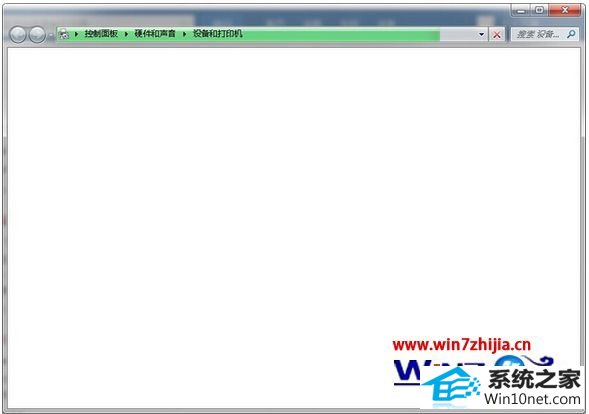
原因分析:
1、可能是设备和打印机对应的驱动故障引起无法打开的问题
2、服务未开启
3、由于系统文件损坏
具体图文步骤:
1、建议更新驱动,可使用驱动精灵、鲁大师等系统工具进行驱动检查,若检查出有问题时,请点击修复按钮进行修复;
2、开启服务,很多安装win10系统的笔记本用户因添加了蓝牙设备而导致设备和打印机打不开的现象。
具体开启方法:首先在win10系统计算机图标上右键选择“管理”,然后选择“服务和应用程序”——“服务”——找到bluetooth service,bluetooth support service,print spooler服务,分别双击这些服务打开,将这三个服务设定为“启动”或“自动”即可。
3、如果是因为系统文件损坏的话,那么就建议,或者也可进入安全模式进行系统修复,不过重装win10系统是最直接最快的解决方式。
上面跟大家介绍的就是win10纯净版32位系统下控制面板中“设备和打印机”打不开怎么办,有遇到这样问题的朋友们就可以根据上面的方法进行解决吧
栏目专题推荐
系统下载排行
- 1萝卜家园Win7 旗舰装机版 2020.12(32位)
- 2电脑公司Win10 完整装机版 2021.03(32位)
- 3深度系统 Ghost Xp SP3 稳定装机版 v2019.03
- 4番茄花园Windows10 32位 超纯装机版 2020.06
- 5深度技术Win10 精选装机版64位 2020.06
- 6电脑公司win7免激活64位通用旗舰版v2021.10
- 7深度系统 Ghost Win7 32位 安全装机版 v2019.06
- 8萝卜家园Windows7 64位 热门2021五一装机版
- 9萝卜家园win11免激活64位不卡顿优良版v2021.10
- 10系统之家Win7 64位 珍藏装机版 2020.11
